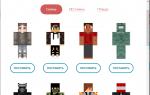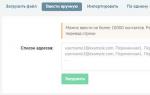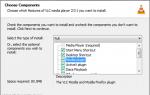Për të vendosur datën dhe orën në Windows XP, përdoret një mjet i veçantë. Për ta thirrur, hapni panelin e kontrollit dhe klikoni në ikonën e datës dhe orës. Një dritare shtesë do të shfaqet në ekran, e përbërë nga tre skeda: data dhe ora - kjo është skeda e parë në të cilën mund të vendosni datën dhe kohën. Për të ndryshuar datën, duhet të zgjidhni një muaj. Hapni listën rënëse dhe klikoni në një nga artikujt e saj. Më pas, vendosni vitin dhe klikoni në një nga ditët e muajit. Ndryshimi i orës mund të bëhet si më poshtë. Vendosni tarifat në çdo pozicion në vijën e hyrjes në kohë. Dhe pas kësaj, klikoni në shigjetat në të djathtë të rreshtit për të rritur ose ulur vlerën.

Zona kohore
Në këtë skedë mund të vendosni zonën kohore. Hapni listën rënëse duke klikuar me të majtën mbi imazhet me shigjeta në anën e djathtë të listës. Tjetra, zgjidhni një nga vlerat në listë dhe kliko me të majtën mbi të. Në fund të skedës ka një ikonë që specifikon mënyrën e kalimit automatik në kohën e verës dhe dimrit.

Koha e internetit
Nëse kompjuteri është anëtar i një domeni, ora e tij ndoshta sinkronizohet automatikisht me një server të kohës së rrjetit. Nëse kompjuteri nuk është pjesë e një domeni, ora e kompjuterit mund të sinkronizohet me një server të kohës së internetit. Për të sinkronizuar, zgjidhni një server; për ta bërë këtë, hapni listën rënëse duke klikuar me të majtën mbi imazhet me shigjeta në anën e djathtë të listës. Tjetra, zgjidhni një nga vlerat në listë dhe kliko me të majtën mbi të. Më pas, klikoni butonin përditësoni tani dhe sinkronizimi do të bëhet. Nëse sinkronizimi është i aktivizuar, ora e kompjuterit sinkronizohet me një server të kohës së internetit një herë në javë.
Pasi të kenë blerë një vegël të re celulare, përdoruesit mund të hasin probleme me zonat kohore të vendosura gabimisht dhe datën dhe orën aktuale. Sidoqoftë, mund të zgjidhet mjaft thjesht, dhe në këtë udhëzues do t'ju tregojmë se si të vendosni datën dhe orën në një smartphone me Android.
Për të vendosur kohën në Android, duhet të ndiqni disa hapa të thjeshtë:
Hapi 1. Vraponi Cilësimet, shkoni në kategorinë " Sistemi dhe pajisja"dhe zgjidhni seksionin" Për më tepër».
Hapi 2. Klikoni butonin Data dhe ora».

Hapi 3. Në dritaren që hapet, mund të vendosni orën, të ndryshoni datën, të zgjidhni formatin për shfaqjen e orës dhe datës, të vendosni zonën kohore dhe gjithashtu të vendosni marrjen automatike të cilësimeve.

Ju gjithashtu mund të përdorni cilësimet e datës dhe orës në një mënyrë tjetër - përmes aplikacionit Shikoni:
Hapi 1. Nisni aplikacionin Shikoni.

Hapi 2. Klikoni butonin e opsioneve.

Hapi 3. Klikoni në butonin Cilësimet e datës dhe orës».

Pse koha shkon keq në Android?
Sinkronizimi i datës dhe orës në telefonat inteligjentë Android ndonjëherë mund të mos funksionojë siç duhet, duke bërë që cilësimet të prishen. Për të rregulluar këtë problem, duhet të çaktivizoni " Data dhe ora e rrjetit"Dhe" Zona kohore e rrjetit", dhe më pas vendosni cilësimet manualisht.

Nëse problemi nuk zgjidhet, duhet të ekzekutoni dhe të rivendosni të gjithë parametrat.
konkluzioni
Në këtë artikull do të flasim se si të vendosni kohën dhe datën në një kompjuter.
Vendosja e orës në Windows 7
Sigurisht, ky artikull do të duket shumë i çuditshëm për disa njerëz, sepse si mund të mos dini bazat. Por mjerisht, jo të gjithë kanë mësuar se si të përdorin një kompjuter, dhe madje edhe gjëra të tilla të vogla mund të duken të ndërlikuara.
Së pari ju duhet të gjeni një tregues të asaj kohe. Ai ndodhet gjithmonë në këndin e poshtëm të djathtë të monitorit, në panelin e poshtëm. Përzgjedhja e tij nga ikonat e tjera është po aq e lehtë sa granatimi i dardhave - koha tregohet gjithmonë atje dhe Tani duhet të klikoni në tregues me butonin e majtë të miut. Sapo ta bëni këtë, një dritare e vogël me një kalendar dhe orë do të hapet para jush.
Megjithatë, ky është vetëm fillimi i udhëtimit. Në dritaren që hapet, nuk mund të bëni asgjë, thjesht zbuloni numrin e ditëve në muaj dhe ditën e javës. Për të filluar konfigurimin, duhet të klikoni "Ndrysho cilësimet e datës dhe orës".
Tani ju shihni një dritare krejtësisht të ndryshme. Siç mund ta shihni, ai ka tre skeda, por ju duhet vetëm një - "Data dhe Ora". Zakonisht ajo hapet menjëherë vetë. Siç mund ta shihni, ekziston një buton "Ndrysho datën dhe kohën".
E rëndësishme:Për të vendosur datën dhe orën në një kompjuter me Windows, duhet të keni të drejta administratori. Përndryshe, këto manipulime nuk do të çojnë në asgjë.
Pra, pasi të klikoni butonin, një dritare e ngjashme me atë të parën do të shfaqet para jush, vetëm tani të gjitha vlerat në të mund të ndryshohen. Në të majtë është kalendari. Për të ndryshuar datën në kompjuterin tuaj, thjesht klikoni në numrin që ju nevojitet. Mund ta ndryshoni muajin në krye të kalendarit duke përdorur shigjetat. Për të ndryshuar orën, thjesht futni vlerën e kërkuar në fushën poshtë orës. Pasi të keni përfunduar të gjitha veprimet, klikoni "OK", cilësimet do të ruhen automatikisht.
Tani ju e dini se si të vendosni datën dhe orën në kompjuterin tuaj në Windows 7. Tani Vlen të merren parasysh sistemet e tjera operative.
Vendosja e kohës në Linux
Pra, pothuajse të gjithë e dinë Windows, por me Linux Pak njerëz janë të njohur me të, dhe disa po dëgjojnë për këtë sistem operativ për herë të parë. Sidoqoftë, tifozët e tij nuk janë aq të vegjël, dhe për këtë arsye do të ishte qesharake të hiqeshin informacione se si të vendosni kohën dhe datën në një kompjuter Linux.
Në fakt, vendosja e kohës në të dy sistemet operative është pothuajse e njëjtë. Dhe këtë herë ju gjithashtu duhet të klikoni në treguesin e kohës, por në shpërndarje të ndryshme Linux ky tregues ndodhet ndryshe. Për shembull, në Ubuntu është lart djathtas, por në Linux Mint është në këndin e poshtëm djathtas. Sapo ta gjeni, shtypni menjëherë LMB.
Ashtu si në Windows, një dritare me një kalendar do të shfaqet para jush. Ne nuk do të ndalemi në të për një kohë të gjatë, kështu që klikoni "Vendosja e datës dhe orës".
Tani është hapur një dritare e madhe para jush me një hartë të të gjitha kontinenteve dhe me shumë rrëshqitës dhe lista rënëse, por mos kini frikë, është e lehtë të punosh me të.
Ndryshe nga Windows, në Linux mund të ndryshoni orën dhe datën në dy mënyra. E para përfshin ndryshimin e zonës kohore. Në pjesën e sipërme të majtë të dritares mund të shihni vetëm një foto me të gjithë tokën dhe rripat. Poshtë saj ka dy lista zbritëse: rajoni dhe qyteti. Zgjidhni vlerat e dëshiruara, koha në kompjuter do të vendoset në përputhje me to.

Nëse pas kësaj koha është vendosur gabimisht, atëherë duhet të kaloni në një mjedis më fleksibël. Në të djathtë të figurës mund të shihni butonin "Zblloko" - klikoni atë. Do t'ju kërkohet një fjalëkalim. Pas futjes së tij, do të mund të ndryshoni vlerat. Sidoqoftë, së pari, zgjidhni rreshtin "Ora e rrjetit". Tani, duke përdorur elementët e ndërfaqes, ndryshoni të gjitha vlerat e kohës dhe datës sipas dëshirës.
Vendosja përmes BIOS
Ekziston një mënyrë tjetër për të vendosur orën dhe datën në një kompjuter, por është më e përshtatshme për një përdorues të avancuar. Megjithatë, vlen të përmendet.

Para së gjithash, duhet të futeni në BIOS. Pasi ta keni bërë këtë, shikoni në skedën e parë për një mbishkrim të ngjashëm me tiparin Standard CMOS. Kur të hyni në të, do të shihni shumë mbishkrime të ndryshme, por ato nuk janë me interes për ne. Kërkoni vijën e kohës ose, nëse ora tashmë është e dukshme në ekran, ndryshoni atë. Këtu është një mënyrë e thjeshtë për të anashkaluar futjen e një fjalëkalimi në Linux dhe të drejtat e administratorit në Windows. Edhe pse e dini se si të vendosni orën dhe datën në një kompjuter që përdor këto sisteme operative, diçka mund të shkojë keq.
Arsyet për rivendosjen e cilësimeve
Dijeni se nëse koha e kompjuterit tuaj rivendoset vazhdimisht, ka 80% mundësi që arsyeja të jetë bateria në motherboard. Thjesht duhet ta zëvendësoni dhe gjithçka do të largohet. Këto bateri shiten pothuajse në çdo dyqan me furnizime zyre, por, sigurisht, do të ishte më mirë nëse shkoni në një dyqan kompjuterash.

Opsioni i dytë lidhet edhe me baterinë, por këtë herë nuk mbaron, por oksidohet. Në këtë rast, ai gjithashtu duhet të zëvendësohet, thjesht pastroni kontaktet përpara se të instaloni një bateri të re.
konkluzioni
Për të përmbledhur, ne mund të qartëODua të them se është shumë e thjeshtë. Shumica e njerëzve mund ta bëjnë këtë në mënyrë intuitive, pa asnjë ndihmë. Sidoqoftë, ndonjëherë vështirësitë janë të mundshme. Tani ju e dini se si të vendosni datën dhe orën në kompjuterin tuaj.
Ndodh që ora në një pajisje Android të zhduket, për shembull, pas një përditësimi të firmuerit. Kthimi i tyre në desktop zakonisht nuk është i vështirë, pasi në shumicën e rasteve miniaplikacioni ndalon së shfaquri vetëm në ekran, duke mbetur në kujtesën e pajisjes. Ne do t'ju tregojmë më tej se si ta ktheni orën në ekranin e Android ose, nëse është e nevojshme, të instaloni të reja nga dyqani i aplikacioneve Google.
Si të ktheni një widget të instaluar
Nëse e keni fshirë aksidentalisht orën ose është zhdukur, provoni ta shfaqni në ekran në mënyrën më të thjeshtë:
Nëse e keni fshirë aplikacionin me miniaplikacionin, lexoni më poshtë se si të instaloni një të ngjashëm nga Google Play.
Miniaplikacionet e orës
Le të shqyrtojmë më tej programet më të mira me module grafike për ekranin kryesor të vegël nga ato të paraqitura në dyqanin zyrtar të aplikacioneve. Në thelb, përveç shfaqjes së kohës, ato ofrojnë edhe shumë informacione të tjera, për shembull, motin direkt në vendndodhjen e përdoruesit sipas të dhënave të marra nga shërbimi nëpërmjet GPS.
Ora dhe moti transparent

Ky është një nga miniaplikacionet më të njohura të orës me më shumë se 10 milion instalime. Programi i vogël ka cilësime shumë fleksibël, si rezultat i të cilave pronari i pajisjes mund ta vendosë ekranin në ekran ashtu siç i nevojitet. Karakteristikat e shërbimeve:
- prania e miniaplikacioneve të ndryshme të bukura dhe informuese në madhësi 2x1, 4x1-3, 5x3;
- përzgjedhje e gjerë e temave të dizajnit, kopertinave, shkronjave;
- duke shfaqur, përveç kohës së saktë, informacione të tjera të rëndësishme - për motin, drejtimin e erës, lagështinë dhe presionin, ngarkimin e baterisë, ngjarjet kalendarike, etj.
Nëse pronari i pajisjes nuk ka nevojë për të gjitha këto të dhëna të ofruara nga programi si parazgjedhje, ai mund t'i fshijë ato në cilësimet dhe të lërë vetëm orën. Për këtë:
- Prekni gishtin në shfaqjen e kohës në ekran, e cila do të hapë dritaren e cilësimeve.
- Shkoni te seksioni "Dukja", pastaj te "Cilësimet e Avancuara".
- Zgjedhni kutitë pranë artikujve që shfaqin informacione për vendndodhjen aktuale, informacionin e sistemit, ngarkimin e baterisë dhe zgjidhni kutinë pranë rreshtit "Fshih motin".
Pas kësaj, në ekran do të shfaqet një widget minimalist me një orë, pamjen e së cilës mund ta ndryshoni gjithashtu në përputhje me preferencat tuaja.
Ora dhe moti me ndizje

Ky miniaplikacion i orës që shfaq kohën dhe datën është i përshtatshëm për përdoruesit që pëlqejnë orët e stilit të orës rrotulluese me faqe kthese. Karakteristikat e mjetit:
- përzgjedhja e miniaplikacioneve të madhësive të ndryshme - 4x1, 4x2 dhe 5x2;
- Zbatuar animacion rrotullues;
- përzgjedhja e lëkurave të ndryshme dhe shfaqja e ikonave;
- vendndodhja përcaktohet automatikisht, gjë që lejon përdoruesin të informohet për parashikimin më të saktë.
Ekrani i motit këtu gjithashtu mund të fiket nëse është e nevojshme, pas së cilës në ekran do të shfaqet vetëm një orë e bukur retro. Ju gjithashtu mund të provoni shërbime të tjera të ngjashme:


Ora në ekranin e kyçjes
Nëse ka nevojë të ndryshoni ekranin e instaluar të kyçjes në mënyrë që të shfaqet një numërues i madh, atëherë në këtë rast mund të rekomandojmë "Konfortin e orës ndriçuese". Shërbimi me një emër kaq të çuditshëm është falas, nuk kërkon konfigurim dhe nuk shfaq asnjë reklamë në ekranin e kyçjes.

Ora në ekranin e kompjuterit tregohet në këndin e poshtëm djathtas të ekranit dhe fakti që ora tregon vazhdimisht kohën është shumë i përshtatshëm për punë. Ndonjëherë ju duhet të ndryshoni cilësimet e kohës, veçanërisht kur ndryshoni nga koha dimërore në verore dhe anasjelltas, nga vera në dimër. Për më tepër, koha standarde ka ndryshuar shpesh kohët e fundit, të gjitha këto kërkojnë ndryshimin e cilësimeve të datës dhe orës.
Mund ta ndryshoni orën në kompjuterin tuaj duke klikuar në orën, e cila ndodhet në anën e djathtë të vijës "Start". Në këtë rast, kompjuteri do të shfaqë një kalendar, të cilin ndonjëherë duhet ta shikoni, dhe një numërues me shigjeta. Në këtë dritare, duhet të klikoni në "Ndrysho cilësimet e datës dhe orës..." - do të hapet dritarja "Data dhe ora".
Në dritaren që hapet, mund të ndryshoni datën dhe orën dhe të vendosni cilësimet e zonës kohore. Pas dekretit tjetër për ndryshimin e akrepave, koha në kompjuterin tim filloi të shkonte periodikisht keq: disa ditë pas instalimit, ora filloi të shkonte një orë përpara. Pas ndryshimit të zonës kohore, ky problem nuk u shfaq më.

Pse ora tregoi kohën e gabuar? Rezulton se në Windows 7, ora e kompjuterit sinkronizohet me kohën në internet. Skeda "Koha e internetit" mund të gjendet në dritaren "Data dhe ora", ku tregohet për të sinkronizuar me cilën faqe kohore është konfiguruar kompjuteri. Mund të ndryshoni cilësimet e sinkronizimit duke klikuar në butonin përkatës "Ndrysho cilësimet" ose mund ta çaktivizoni sinkronizimin duke hequr zgjedhjen e kutisë që hapet.

Skeda "Orë shtesë" bën të mundur vendosjen e orës në një zonë tjetër kohore; kjo do të nevojitet kur, për shembull, duhet të keni kohë për t'u lidhur me një seminar në distancë (webinar), i cili zakonisht mbahet në kohën e Moskës , ose në kohë për fillimin e tregtimit në bursë nëse jeni të angazhuar në tregti online.
Kështu, kalendari dhe ora janë të fshehura në këndin e poshtëm të djathtë të ekranit. Të gjitha cilësimet e datës dhe orës janë të disponueshme duke klikuar në orën. Ora në kompjuterin tuaj nuk ka nevojë të kontrollohet dhe rregullohet vazhdimisht, pasi sinkronizohet me kohën përmes internetit.